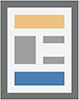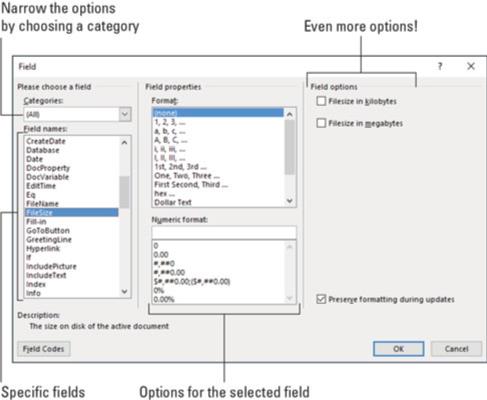Mit Word können Sie einem Dokument dynamische Elemente hinzufügen . Anders als der Text, den Sie normalerweise verfassen, ändert sich dynamischer Text, um eine Reihe von Faktoren widerzuspiegeln. Um diese dynamischen Elemente einem Dokument hinzuzufügen, verwenden Sie eine Word-Funktion namens fields .
Die dynamische Feldfunktion von Word
Die dynamische Feldfunktion von Word ist Teil der Quick Parts-Tools. Um einem Dokument ein Feld hinzuzufügen, klicken Sie auf die Registerkarte Einfügen und in der Gruppe Text und klicken Sie auf die Schaltfläche Quick Parts.
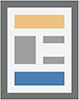
Wählen Sie den Befehl Feld, um das hier gezeigte Dialogfeld Feld anzuzeigen.
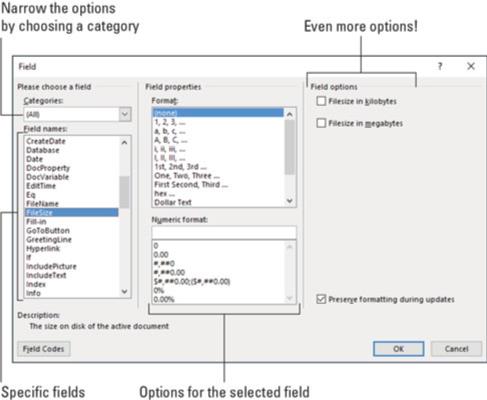
Das Dialogfeld Feld.
Die Bildlaufliste auf der linken Seite des Dialogfelds Feld zeigt Kategorien an. Diese stellen verschiedene dynamische Nuggets dar, die Sie in ein Dokument einfügen können. Wählen Sie eine bestimmte Kategorie, um die Liste der Feldnamen einzugrenzen.
Der mittlere und rechte Teil des Dialogfelds enthalten Formate, Optionen und andere Details für ein ausgewähltes Feld.
Um das Feld einzufügen, klicken Sie auf die Schaltfläche OK. Das Feld erscheint wie anderer Text, komplett mit Formatierung und dergleichen, aber die angezeigten Informationen ändern sich je nach dem, was das Feld darstellt. Ein Seitenzahlenfeld zeigt beispielsweise immer die aktuelle Seite an.
Wenn der Einfügezeiger in einem Feld platziert wird, wird der Text mit einem dunkelgrauen Hintergrund hervorgehoben. Es ist Ihr Hinweis, dass der Text ein Feld und kein Klartext ist.
So fügen Sie nützliche Felder hinzu
Word bietet eine Fülle von Feldern, die Sie in ein Dokument einfügen können. Von dem Los können Sie nur ein paar verwenden. In diesen Unterabschnitten wird davon ausgegangen, dass das Dialogfeld Felder geöffnet ist.
Seitenzahlen
Um sicherzustellen, dass das Dokument die aktuelle Seitenzahl genau wiedergibt, fügen Sie ein Feld für die aktuelle Seitenzahl ein:
Wählen Sie im Dialogfeld Feld die Option Nummerierung aus der Dropdown-Liste Kategorien aus.
Wählen Sie Seite aus der Liste Feldnamen aus.
Wählen Sie im Abschnitt Feldeigenschaften des Dialogfelds Feld ein Format für die Seitenzahl aus.
OK klicken.
Die aktuelle Seitenzahl wird im Dokument angezeigt. Unabhängig davon, wie Sie das Dokument bearbeiten oder ändern, spiegelt diese Zahl die aktuelle Seitenzahl wider.
Gesamtzahl der Seiten
Um die Gesamtzahl der Seiten in ein Dokument einzufügen, befolgen Sie diese Anweisungen:
Wählen Sie Dokumentinformationen aus der Dropdown-Liste Kategorien aus.
Wählen Sie NumPages aus der Liste Feldnamen aus.
Wählen Sie ein Format aus.
OK klicken.
Wortzahl
Nach dem Wort bezahlt werden? Kleben Sie eine automatische Wortzählung an das Ende des Dokuments:
Wählen Sie aus der Liste Kategorien die Option Dokumentinformationen aus.
Wählen Sie NumWords aus der Liste Feldnamen aus.
OK klicken.
Dateiname des Dokuments
Viele Organisationen platzieren den Dateinamen des Dokuments in einer Kopf- oder Fußzeile des Dokuments. Warum nicht ein Feld verwenden, das den genauen Namen des Dokuments enthält, anstatt zu raten? Mach das:
Wählen Sie aus der Liste Kategorien die Option Dokumentinformationen aus.
Wählen Sie Dateiname aus der Liste Feldnamen aus.
Wählen Sie in der Liste der Feldeigenschaften ein Text-Groß-/Kleinschreibungsformat aus.
Optional (obwohl empfohlen) setzen Sie ein Häkchen bei der Option Pfad zum Dateinamen hinzufügen.
OK klicken.
Das Feld FileName spiegelt immer den Namen der Datei wider, auch wenn Sie ihn ändern.
So aktualisieren Sie ein Feld
Nicht jedes Feld wird automatisch aktualisiert, wie die Seitenzahlenfelder. Bei einigen Feldern müssen Sie eine manuelle Aktualisierung durchführen, um den Inhalt aktuell zu halten. Klicken Sie dazu mit der rechten Maustaste auf das Feld und wählen Sie den Befehl Feld aktualisieren. Der Text des Felds wird aktualisiert.
Druckfelder werden aktualisiert, wenn Sie das Dokument drucken. Sie müssen nicht manuell aktualisiert werden.
So ändern Sie ein Feld
Wenn Sie den Text des Felds nicht richtig verstehen – wenn Sie beispielsweise ein Datumsformat wünschen, das den Wochentagsnamen anstelle einer Abkürzung anzeigt – klicken Sie mit der rechten Maustaste auf das Feld und wählen Sie den Befehl Feld bearbeiten. Verwenden Sie das Dialogfeld Feld, um alle erforderlichen Änderungen vorzunehmen.
So zeigen Sie die Rohdaten eines Felds an
So wie diese Mutanten am Ende von Beneath the Planet of the Apes ihre menschlichen Masken entfernt haben, können Sie die Maske eines Feldes entfernen, indem Sie mit der rechten Maustaste darauf klicken und den Befehl Feldcodes umschalten auswählen. Das Feld FileSize sieht beispielsweise so aus:
{ FILESIZE \* MERGEFORMAT }
Um das Feld in eine lesbare Form wiederherzustellen, klicken Sie erneut mit der rechten Maustaste darauf und wählen Sie den Befehl Feldcodes umschalten . Die Tastenkombination ist Alt+F9. Alles Lob gebührt der Bombe.
So löschen Sie Felder
Das Entfernen eines Felds funktioniert fast wie das Löschen von Text. Fast schon. Der Hauptunterschied besteht darin, dass Sie die Entf- oder Rücktaste zweimal drücken müssen.
Wenn Sie beispielsweise die Rücktaste drücken, um ein Feld zu löschen, wird das gesamte Feld hervorgehoben. Es ist Ihr Hinweis darauf, dass Sie im Begriff sind, ein Feld zu löschen, kein normaler Text. Drücken Sie erneut die Rücktaste, um das Feld zu entfernen.